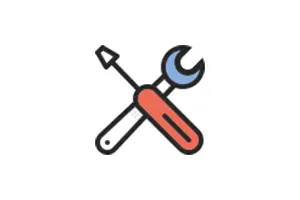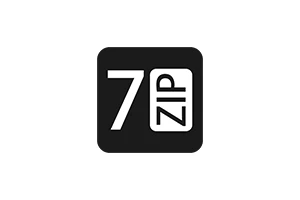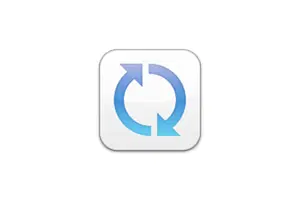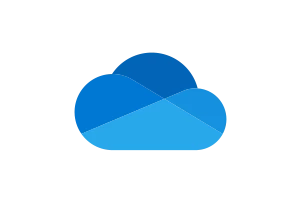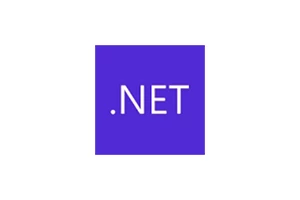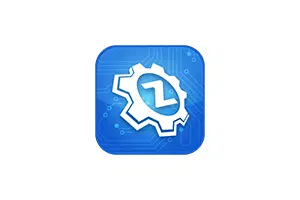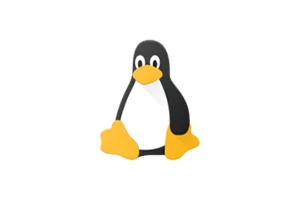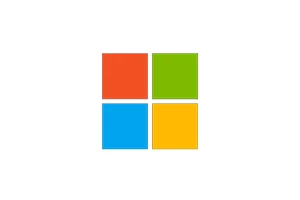往期有详细版的https://coolcpt.cn/529/
方法一:
1.首先你需要一个U盘(8G或者32G左右)其次去在U盘上安装winpe系统(详细请看往期文章)
在u盘拷入你需要安装的系统镜像(可以在酷酷(coolexe.com)的网站上找别人修改的系统或者在我告诉你(msdn.itellyou.cn)的网站上下载原装系统)
2.关机电脑在开机(电脑品牌logo)的时候在下面表按启动预热键(或者进主板BIOS将U盘设置为第一启动项)
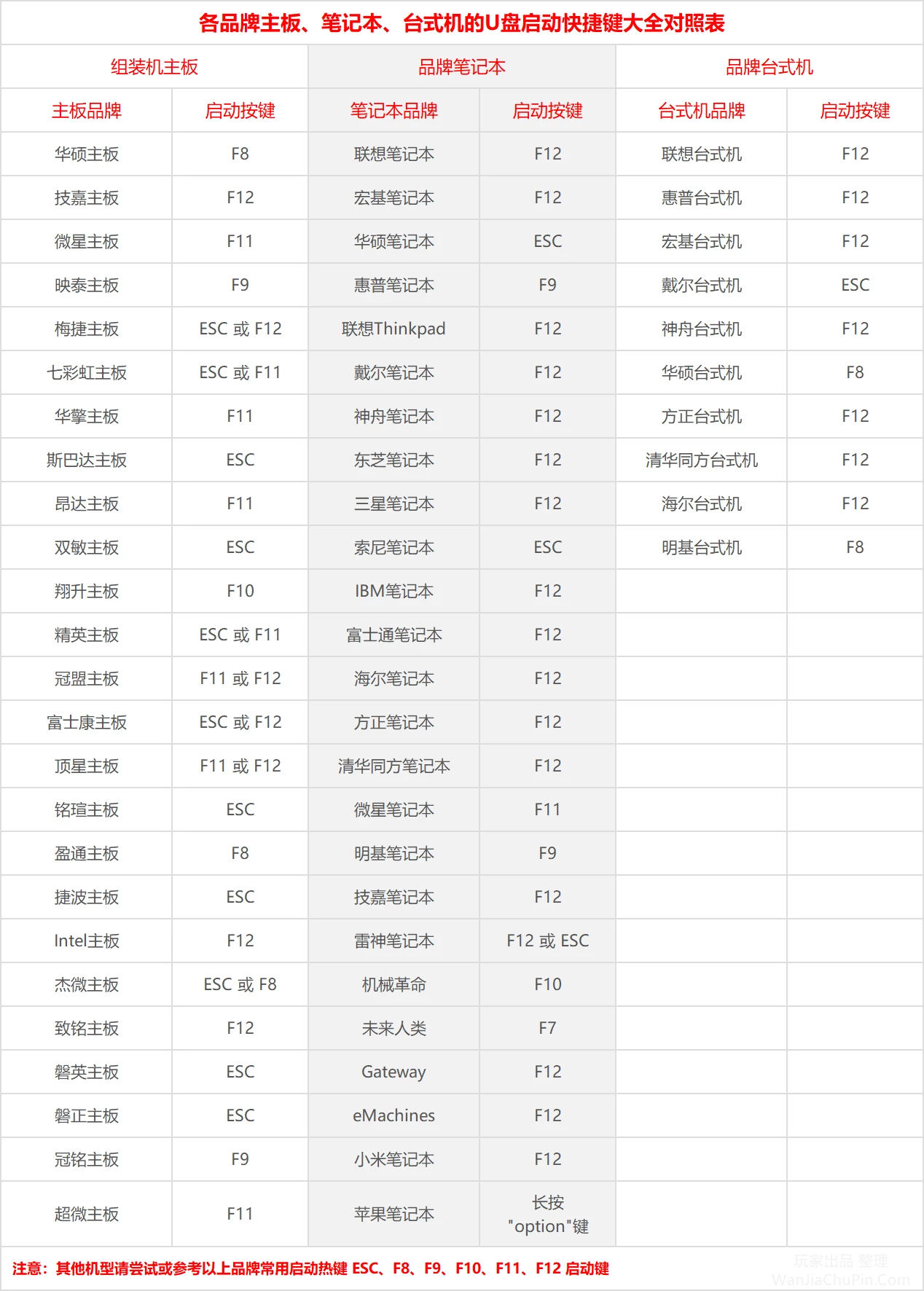
成功是类似这种一样的
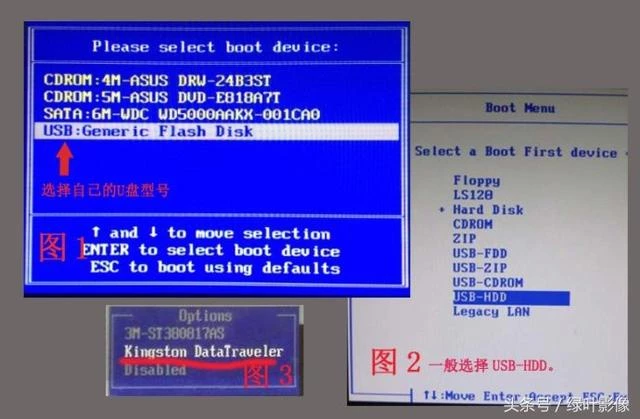
找到你的U盘进去然后基本就是回车(确定)了
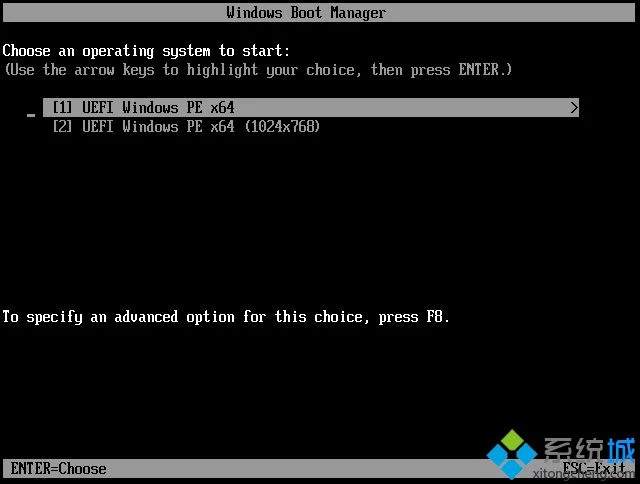
下面是正常进入pe
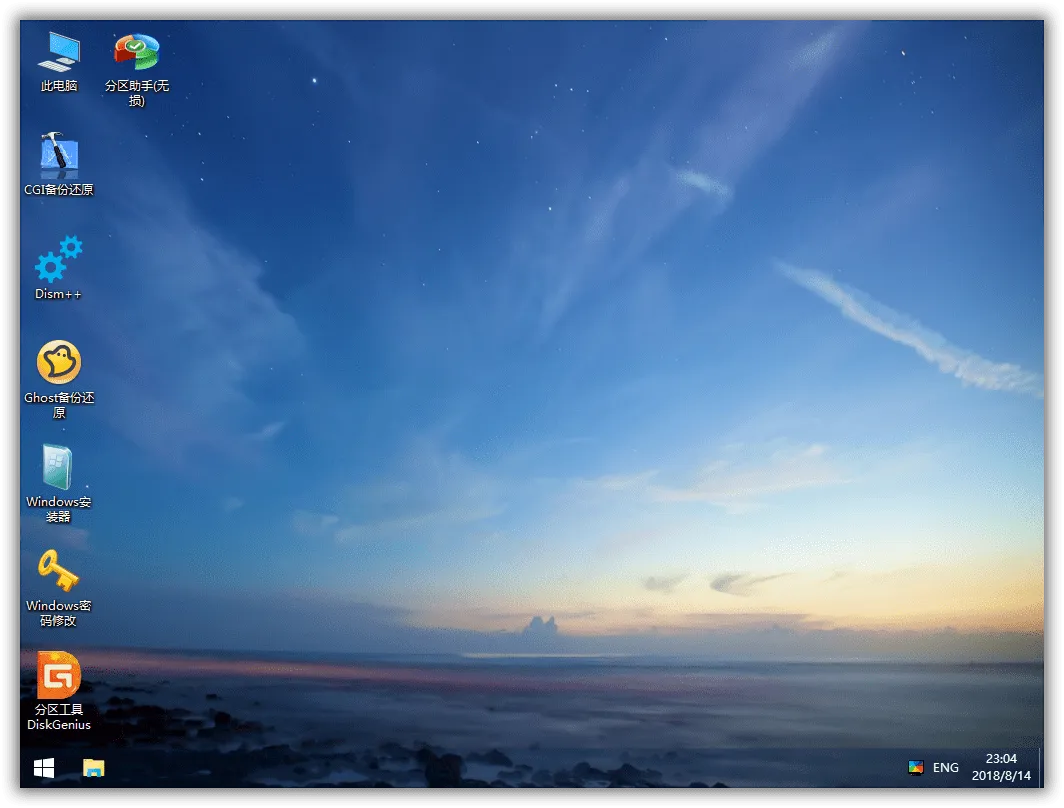
里面找到dism++打开,在文件找到释放镜像
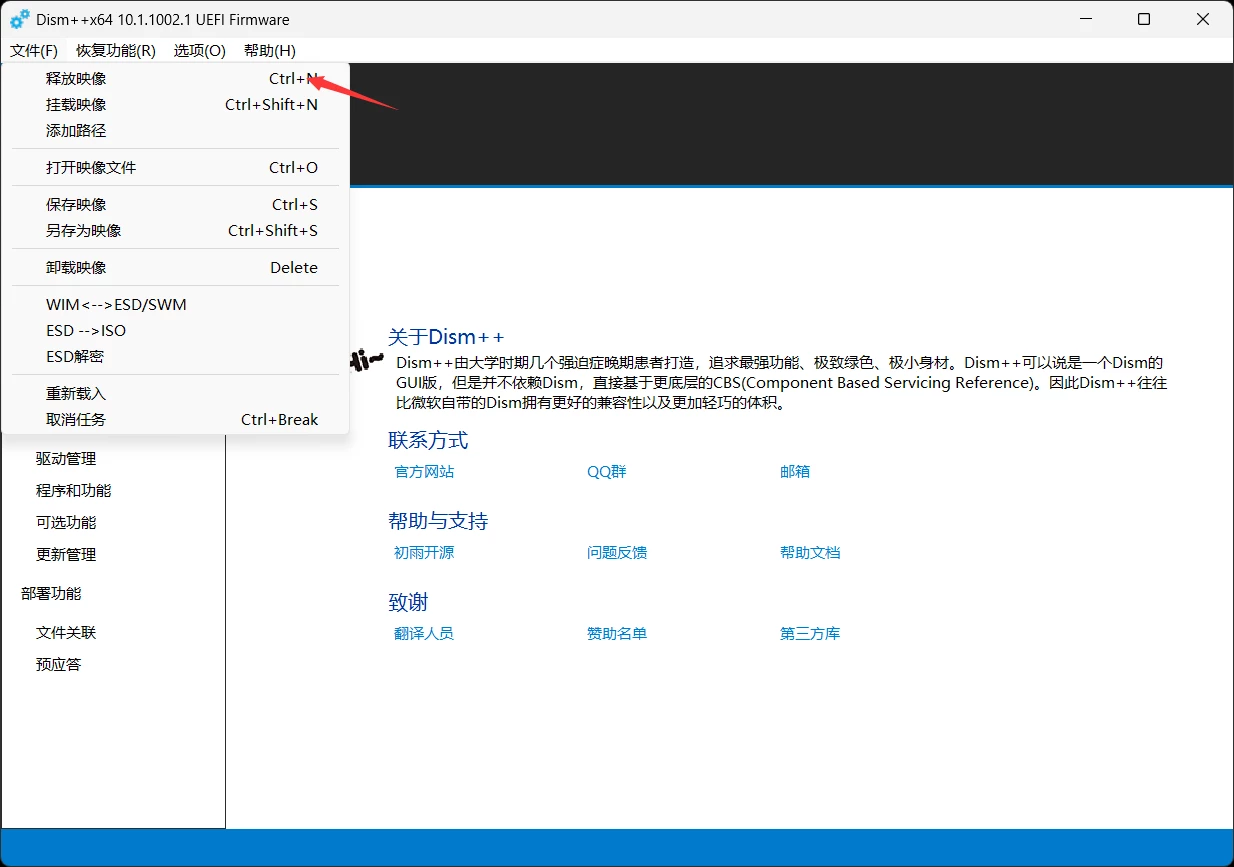
第一个选择框选择你需要安装的系统镜像,第二个选择你需要安装的系统磁盘下面的你可以只勾选后面的格式化和添加引导(更多可以去这个文章了解)
正常的话和下图一样就可以点击确定然后安装指示来走就行了
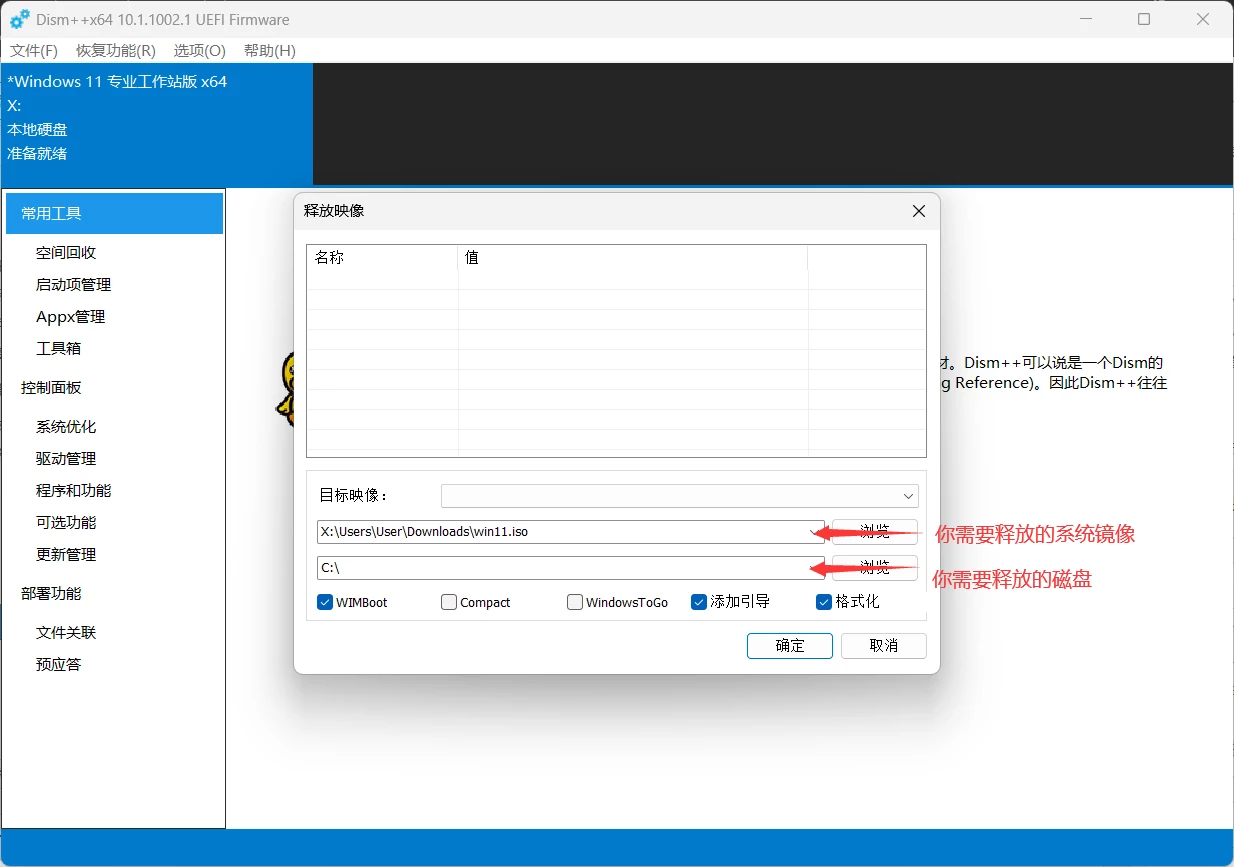
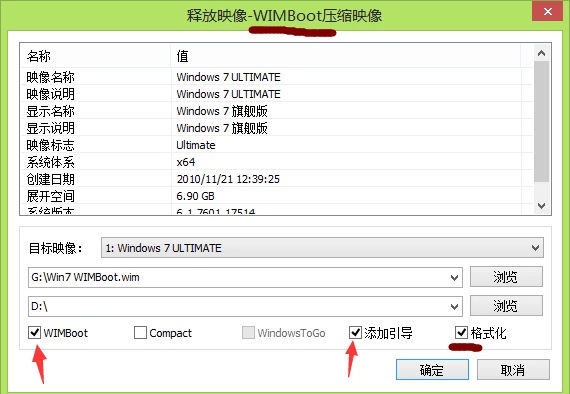
方法二:
本质是wintogo的方式来安装的(学校一体机对于新手小白方便很多安装更方便一些)
首先你需要下载一个dism++的工具
在文件里面找到释放镜像
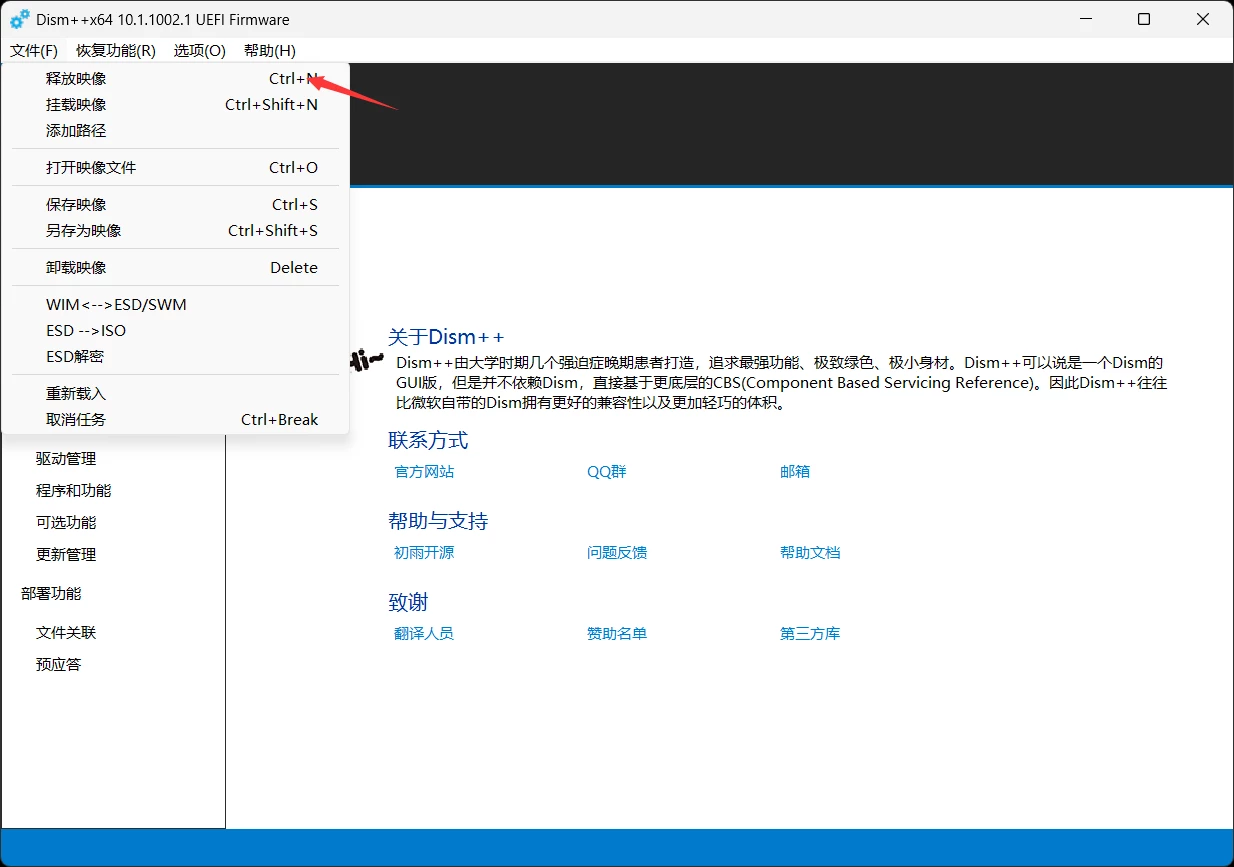
方法和方法一一样只不过是把原系统当pe系统(不可以直接覆盖本系统,因为…自己想去吧)(只能先安装到一个盘然后启动到这个系统在在你安装好的系统用DiskGenius来删除原来的系统)
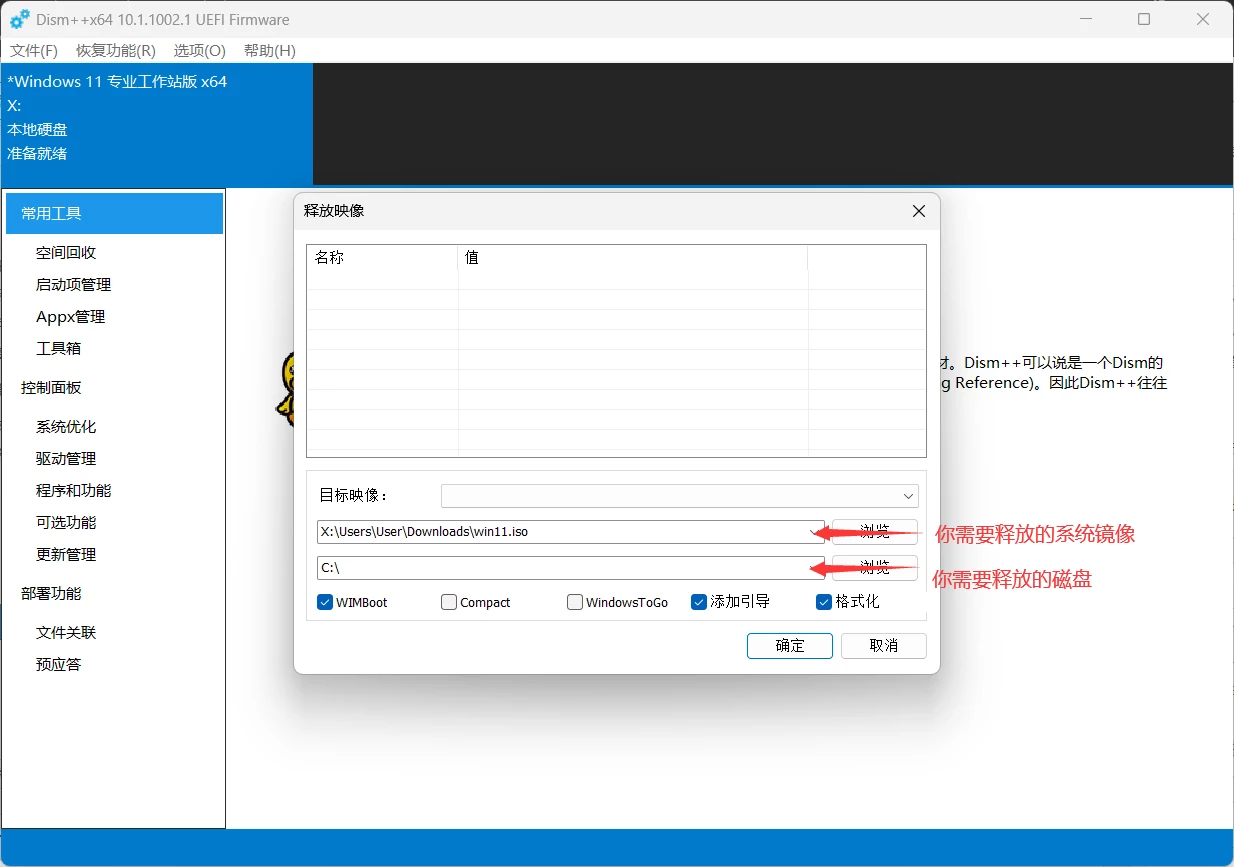
安装好了重启在dism++里面修复了新系统的引导开机时你会自动引导到新系统过一遍系统引导就可以了
(只能先安装到一个盘然后启动到这个系统在在你安装好的系统用DiskGenius来删除原来的系统)
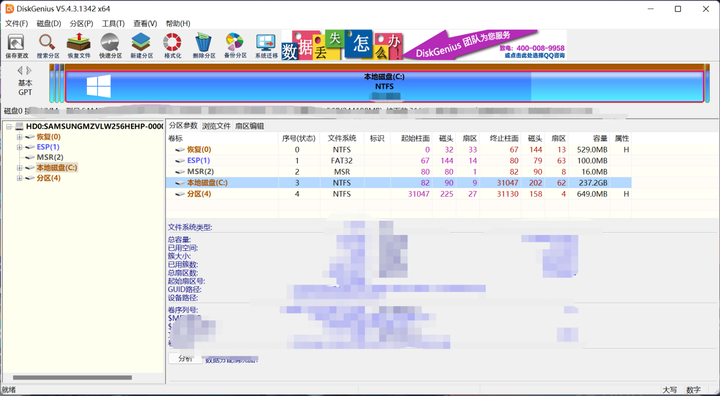
如果不需要的话就可以在开机选择系统的页面上选择30秒自动选择
本网站(灵矽矽,www.coolcpt.cn)为非盈利性个人技术分享平台。
1. 原创内容:本站所有标注“原创”的教程/文章,著作权均归本站所有。**未经书面授权,禁止任何形式的转载、复制或用于商业用途。
2. 第三方资源:站内引用的软件/资源均来自互联网公开渠道,**仅限用于《计算机软件保护条例》规定的“学习研究”目的。
3. 责任须知:用户使用本站内容需自行承担风险,违反本声明导致的版权纠纷或损失,由使用者全权负责。
【免责声明】